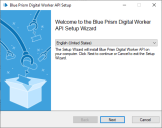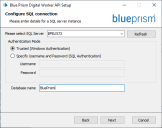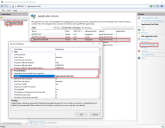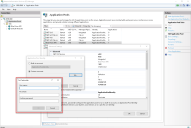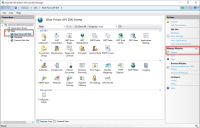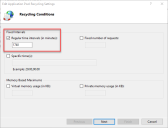Blue Prism Digital Worker APIをインストールして構成する
|
Blue Prism Digital Worker APIは、Blue Prism DesktopとBlue Prismデータベース間のインターフェイスを提供し、Blue Prism Desktopが自動化プロセスの実行に必要なすべての情報を取得できるようにします。 Blue Prism Digital Worker APIのインストールを視聴するには、Blue Prism Digital Worker APIのインストールと構成ビデオを参照してください。 |
前提条件
Digital Worker APIでは、インストール前に、次のコンポーネントをBlue Prism環境にインストールする必要があります。
- SS&C | Blue Prism Enterpriseエディションバージョン7.2 – Desktopライセンスでは、Blue Prismで利用可能なDesktop固有の機能にアクセスできます。
- SS&C | Blue Prism APIバージョン7.2 – DesktopがBlue Prismデータベースと接続するためのインターフェイスを提供するAPIです。また、RESTful APIを使用してBlue Prismとプログラム的に対話するために使用される一連の定義済み機能も提供しています。
- SS&C | Blue Prism Hubバージョン4.7 – Hub Authentication Serverをデプロイします。Authentication Serverは、DesktopなどのBlue Prismの主要コンポーネントのユーザーに、一元化された共通の認証方法を提供します。
DesktopライセンスとEnterpriseライセンスは、同じBlue Prismデータベースに適用できます。Desktop環境は別途、必要ありません。
Blue Prism APIはDesktop環境にインストールする必要がありますが、APIのインストールに推奨される順序はありません。
ハードウェア最小要件
Digital Worker APIがインストールされるWebサーバーの最小要件の詳細については、Blue Prismソフトウェアとハードウェアの要件を参照してください。
WebサーバーIIS構成
Digital Worker APIは、Blue Prism Desktopのインストールの一部としてインストールする必要があります。このAPIは、Blue Prismデータベースへの低遅延接続が必要なIIS対応サーバーにインストールする必要があります。Digital Worker APIは、必要に応じてBlue Prism APIと同じサーバーにインストールできます。
Blue Prism APIとは別のWebサーバーにDigital Worker APIをインストールする場合、APIをホストするWebサーバーに次の構成を適用する必要があります。Digital Worker APIをBlue Prism APIと同じサーバーにインストールし、すでにWebサーバーを設定している場合は、この手順を繰り返す必要はありません。これは、付属のPowerShellスクリプトを使用して、または手動で設定できます。
Digital Worker APIは、必要に応じてBlue Prism API、Hub、Authentication Serverと同じWebサーバーにインストールできます。
スクリプトによる構成
スクリプトを使用してWebサーバーを構成するには、PowerShellコマンドプロンプトを使用して次のコマンドを実行します。
Install-WindowsFeature -name Web-Server, Web-Windows-Auth -IncludeManagementToolsSSL証明書を構成する
Digital Worker APIをインストールするデバイスには、SSL証明書が必要です。これは、作成されたサイトを保護するために使用されます。SAN証明書とワイルドカード証明書がサポートされています。証明書はAPIをホストするマシンに存在し、信頼されたルート証明書ストアに保存されている必要があります。インフラストラクチャおよびIT組織のセキュリティ要件に応じて、これは内部で作成されたSSL証明書またはWebサイトを保護するために購入した証明書のいずれかにすることができます。自己署名証明書の生成については、「自己署名SSL証明書を生成する」「」を参照してください。
Authentication Serverを有効化
APIに対する認証を有効にするには、Blue Prism環境がAuthentication Serverを使用するように構成され、インタラクティブクライアントでAuthentication Serverが有効になっている必要があります。
- Authentication Serverは、Hubインストーラーを使用してインストールする必要があります。「Hubインストールガイド」を参照してください。
-
「Hubインストールガイド」で説明されている構成に加えて、まずHubでAuthentication Serverユーザーを作成し、次にBlue PrismでDesktopユーザーの役割を割り当てる必要があります。それには、[システム] > [セキュリティ] > [ユーザーの役割]で、Authentication ServerユーザーをDesktopユーザーの役割に追加します。
- Authentication Serverを使用するためにBlue Prism環境を構成する方法については、「Authentication Server構成ガイド」を参照してください。
Digital Worker APIをインストールする
Hub、Authentication Server、Blue Prism Enterpriseのインストールが完了したら、Digital Worker APIをインストールできます。
Digital Worker APIをインストールするには、Blue Prismポータルから入手できるBlue Prism Digital Worker APIインストーラーをダウンロードして実行し、以下に示すようにインストーラーを進めます。インストーラーは管理者権限で実行する必要があります。
|
ステップ |
インストーラー画面 |
詳細 |
|---|---|---|
|
1 |
ようこそ
必要に応じて、ドロップダウンリストからインストーラーの言語を変更します。デフォルト言語は英語(米国)です。 [次へ]をクリックします。 |
|
|
2 |
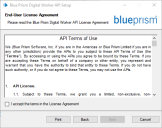
|
ライセンス契約
使用許諾契約書(EULA)を読み、条件に同意する場合は、チェックボックスを選択します。 [次へ]をクリックします。 |
|
3 |
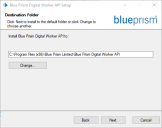
|
インストール先フォルダー
必要なインストールフォルダーを指定します。デフォルトの場所は、C:\Program Files (x86)\Blue Prism\Blue Prism Digital Worker APIですが、[変更]ボタンを使用して別の場所を選択できます。 [次へ]をクリックします。 |
|
4 |
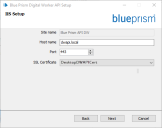
|
IIS設定 Digital Worker APIのInternet Information Services(IIS)を構成します。
Blue Prism APIが同じサーバーにインストールされていて、すでにデフォルトのポート番号を使用している場合は、ここに別のポート番号を入力する必要があります。 [次へ]をクリックします。 |
|
5 |
SQL接続を構成 Digital Worker APIのSQLデータベース接続を構成します。
標準以外のSQLポートを使用する場合は、SQL Serverホスト名を入力してから、ポートを入力します。例:SQLSERVER1,1434
Blue Prismデータベースに接続するユーザーには、APIが正常に機能するために最小限必要なSQL要件を付与する必要があります。 [テスト接続]をクリックして、SQL Serverとの接続を確立できることを確認します。 [次へ]をクリックします。 |
|
|
6 |
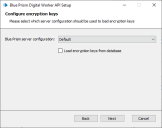
|
暗号化キーを構成 暗号化キーをロードする場所を選択します。
ドロップダウンリストで使用可能なオプションは、Blue Prismアプリケーションサーバー構成から取得されます。Webサーバーは実行中のBlue Prismアプリケーションサーバーと通信できる必要はありませんが、サーバー構成ファイルがWebサーバーに存在する必要があります。 [次へ]をクリックして、Digital Worker APIをインストールします。APIのインストール中に進捗バーが表示されます。 |
|
7 |
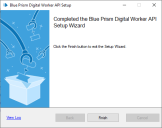
|
インストールの完了 インストールが正常に完了したら、[完了]をクリックしてインストーラーを終了します。 インストールに失敗した場合は、[ログを表示]をクリックすると、発生したエラーの詳細について確認できます。 |
DNSレコードを構成する
Digital Worker APIがインストールされたら、API URLを関連するIPアドレスにマッピングするためにDNSレコードを構成する必要があります。
これを行う方法の詳細については、「DNS解決」および「Blue Prismネットワークコネクティビティ」を参照してください。
データベースへのWindows認証アクセス用にIISアプリケーションプールを構成する
このセクションはWindows 認証にのみ適用されます。
Digital Worker APIのインストールが正常に完了したら、次のInternet Information Services(IIS)構成を完了する必要があります。
Digital Worker APIがWindows認証を使用するように構成されている場合、IISのBlue Prism Digital Workerアプリケーションプールを更新して、Blue Prismデータベースへの適切なアクセス権を持つユーザーとして実行する必要があります。データベース接続にWindows認証を使用する場合は、次の手順に従います。
アプリケーションプールのIDは、サービスアカウントに設定するのが最も一般的です。
- Windowsの[スタート]メニューから[Internet Information Services Manager]を起動します。
-
[接続]ペインで、[アプリケーションプール]をクリックします。
[アプリケーションプール]ウィンドウが表示されます。
-
[Blue Prism API DW]を選択します。
- [アクション]ペインで、[詳細設定]をクリックします。
- [詳細設定]ダイアログで、[プロセスモデル]を展開し、ApplicationPoolIdentityの横にある省略記号(...)をクリックします。
- [アプリケーションプールID]ダイアログで[カスタムアカウント]を選択し、[設定…]をクリックします。
-
[認証情報の設定]ダイアログで、Blue PrismデータベースにアクセスできるWindowsログイン認証情報のサービスアカウントを入力し、[OK]をクリックします。
Blue Prismデータベースへの接続に必要なデータベースユーザーは、db_datareaderとdb_datawriterの許可を持っている必要があります。
- [接続]パネルで[サイト]ノードを展開し、[Blue Prism API DW]を選択します。
- [Webサイトの管理]の[アクション]パネルで、[再起動]をクリックします。
Blue Prism API DWの[ホーム]ウィンドウが表示されます。
Digital Worker APIのインストールと構成が完了したら、Blue Prism Desktopクライアントをインストールし、Desktopユーザーが使用する接続を構成する必要があります。詳細は、「Desktopのクライアントをインストールして接続する」を参照してください。
IISアプリケーションプールを高使用率に設定する(オプション)
Desktop環境に750人以上のアクティブなユーザーがアクセスした場合、Digital Worker APIがタイムアウトし、エラーメッセージが表示されることがあります。これを回避するために、Internet Information Services(IIS)アプリケーションプールの[定期的な間隔(分)]設定を1740から180に下げることをお勧めします。
IISでこの設定を変更するには:
- WindowsのスタートメニューからIISを起動します。
-
[接続]ペインで、[アプリケーションプール]をクリックします。
[アプリケーションプール]ウィンドウが表示されます。
-
[Blue Prism API DW]を選択します。
- [アクション]ペインで、[リサイクル]をクリックします。
- [アプリケーションプールのリサイクル設定の編集]ダイアログで、[定期的な間隔(分)]フィールドの値を180に変更します。
- [次へ]をクリックし、[完了]をクリックして変更を適用します。
 Docs
Docs